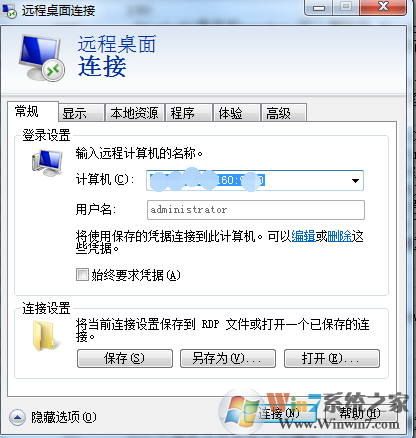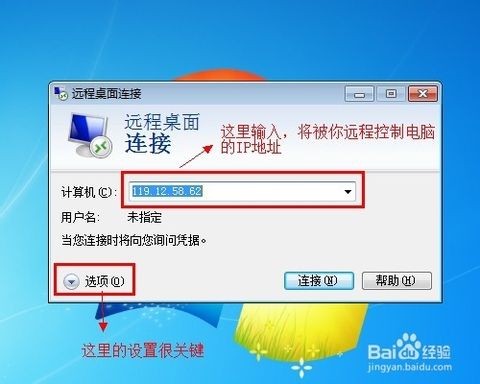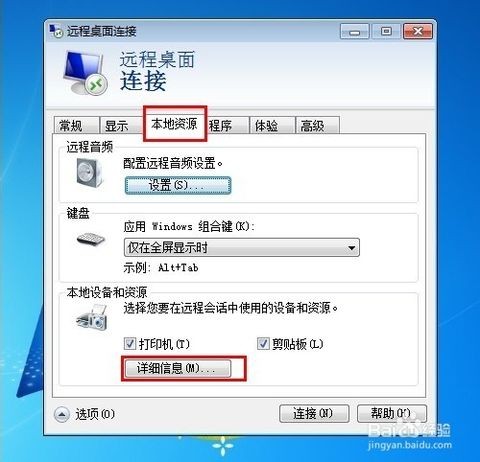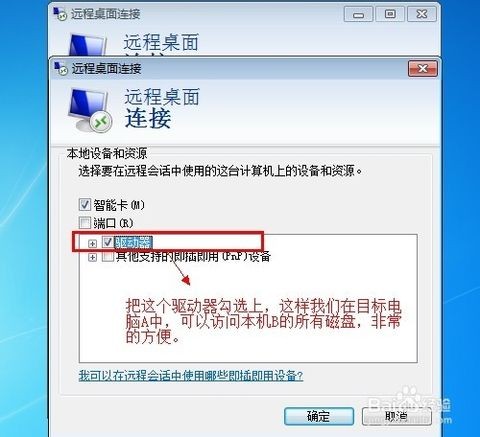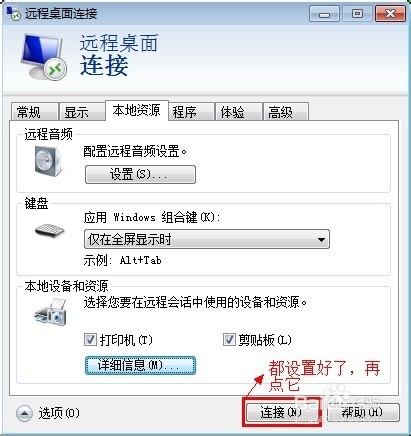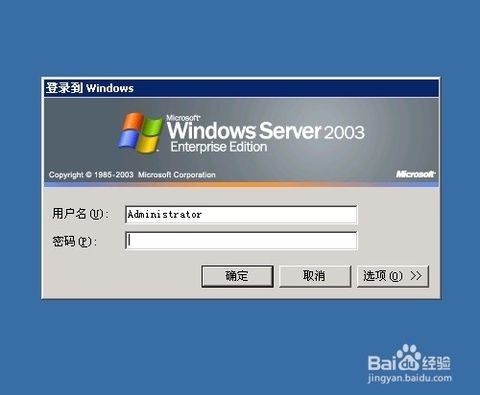一、远程桌面连接命令:
mstsc
1、按下WIN+R,然后出现运行对话框,输入mstsc之后回车就可以打开远程桌面连接了。
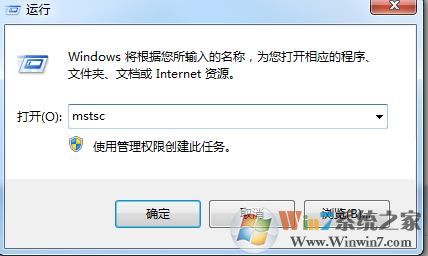
2、我们也可以通过开始—所有程序——附件,打开远程桌面连接;
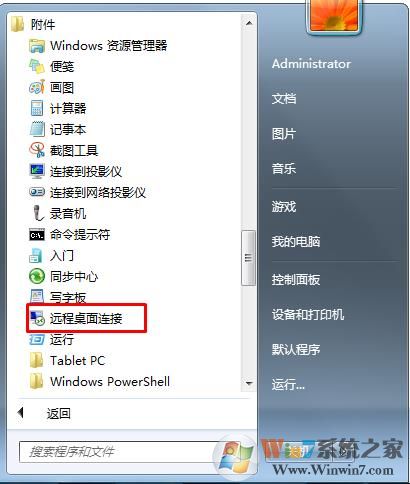
二、远程桌面连接步骤:
1、打开远程桌面连接之后,我们需要输入远程端电脑的IP地址、打开选项可以设置更多参数,如下图
2、单击上图左下角的【选项】,在弹出的窗口中选择【本地资源】选项卡,如下图
3、单击上图中的【详细信息】这时会弹出一个新的小窗口,我们勾选【驱动器】前面的复选框并单击下方的【确定】,如下图
4、在相关设置调整好后,我们就可以点击远程桌面连接窗口下方的【连接】,如下图
5、这我们单击上图中的【连接】(如果提示是否连接,选【是】),我们会看到一个登录的窗口,如下图
6、在上图中输入目标电脑A的用户名和密码,然后单击确定,这时,我们就可以看电脑A的桌面了,你可以进行你想做的事了。当然,我们可以在目标电脑A上备份资料到电脑B上,如下图
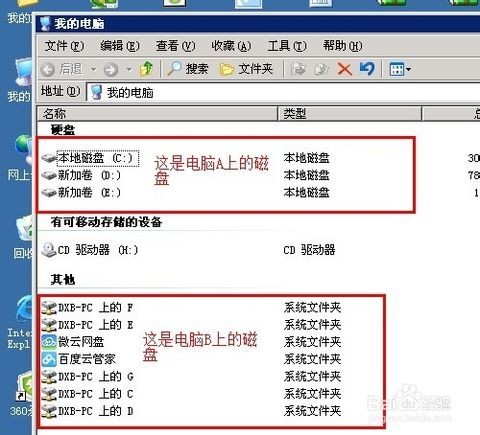
当然,大家也可以在远程桌面连接上保存连接IP、用户名、密码等信息,这样我们打开远程桌面连接后,选择一个IP就可以直接登录到远程计算机进行各种远控操作了。